ドコモ光でYouTube(ユーチューブ)を見る方法は?見れないときの対処法も紹介。
を見る方法は?見れないときの対処法も紹介【アイキャッチ】.jpg)
「ドコモ光でYouTubeを見る方法は?」
「見れないときの対処法も知りたい。」
こんな考えの方は、この記事を見てくださいね。
 もり
もりこんにちは!管理人のもりです。
この記事では、ドコモ光とYouTube(ユーチューブ)の視聴方法をまとめました。
- YouTube(ユーチューブ)を見る準備
- YouTube(ユーチューブ)を見る方法
- YouTubeの推奨速度とドコモ光の実測
- YouTubeが見れないときの対処法
ドコモ光でYouTube(ユーチューブ)を見る方法
ドコモ光でYouTubeを見る方法を、パソコンやスマホの端末別にまとめました。
パソコンでYouTubeを見る方法
Windwos10とMacOSで見る方法をまとめました。
なお、「https://www.youtube.com/」へ移動するだけでもYouTubeを視聴できます。
MacOS
【MacOS】
- 「


- 「検索/Webサイトを入力」に「YouTube」と入力して移動
- 見たいチャンネルを検索して視聴
Windows10/Windows11
【Windows10/Windows11】
- 画面左下の「


- 「Microsoft Store」から「Youtubeアプリ」をダウンロードしてインストール
- 「YouTubeアプリ」を開きGoogleアカウントでログイン
- 見たいチャンネルを検索して視聴
以上が、パソコンでYouTubeを見る方法です。
スマホでYouTubeを見る方法
スマホもiPhoneとAndroidでまとめました。
こちらも、「https://www.youtube.com/」へ移動すれば、ブラウザで視聴も出来ます。
iPhone
【iPhone】
- 「


- 検索で「YouTube」と入力してアプリを検索
- 「YouTubeアプリ」をインストールして起動
- 見たいチャンネルを検索して視聴
Android
【Android】
- 「


- 見たいチャンネルを検索して視聴
以上が、スマホでYouTubeを見る方法です。
ドコモ光テレビオプションで見れる?
見れません。
ドコモ光テレビオプションはアンテナTVと同じで、「地デジ」や「BS/CS」「スカパー!」を見るためのサービスです。
ただし「インターネットTV(スマートテレビ)」の人は、Wi-FiへつなげばYouTubeを視聴できます。
Wi-Fiをつないだ後に、リモコンの「YouTubeマーク」を押してYouTubeを視聴してくださいね。
以上が、ドコモ光でYouTubeを見る方法です。



スマホやパソコンなど、見たい端末に合わせて設定してくださいね。
これからドコモ光を申し込む人は、以下の限定特典がお得です。


\ドコモ光を最大40,000円節約できる!/
そもそもドコモ光でYouTubeは快適に見れる?
結論から言うと快適に見れます。
「ドコモ光の実測」と「YouTubeの推奨速度」を比べました。
ドコモ光の実測はいくつ?
実測を利用者の口コミサイトから調べました。
結果、上りで209Mbps、下りで271Mbpsとかなり速い速度でした。
【ドコモ光の通信速度(全国平均)】
- 上り(アップロード): 209Mbps
- 下り(ダウンロード):271Mbps
- Ping(応答速度):22ms
⇒光回線らしくかなり速い速度
朝昼夜の時間帯別にも速度を調べました。
結果、混みやすい夜の時間帯でも下りの速度が243Mbpsなので、まず動画やアプリの利用で困ることがないです。
【ドコモ光の時間帯別の通信速度】
| 時間帯 | 上り (Mbps) | 下り (Mbps) | Ping (ms) |
|---|---|---|---|
| 朝 | 232 | 356 | 20 |
| 昼 | 229 | 326 | 21 |
| 夕方 | 221 | 292 | 21 |
| 夜 | 205 | 243 | 24 |
| 深夜 | 232 | 337 | 20 |
YouTubeの推奨速度と実測を比較
YouTubeの推奨速度の推奨速度とドコモ光の実測を比べました。
結果、YouTubeの4Kでも20Mbpsあれば良く、ドコモ光の実測は推奨の10倍以上速いです。
なので、画質に関わらずYouTubeはストレスなく視聴できますし、複数人で使っても問題ないです。
【YouTubeの推奨とドコモ光の実測】
| YouTube推奨速度 | ドコモ光 | 判定 | |
|---|---|---|---|
| SD 360p | 0.7Mbps | 243Mbps 〜356Mbps | ◎ |
| SD 480p | 1.1Mbps | ||
| HD 720p | 2.5Mbps | ||
| HD 1080p | 5.0Mbps | ||
| 4K | 20Mbps | ||
実際に口コミ調べましたが、家族で使っても問題なく視聴できています。
ドコモ光ルーター+無線LANカードをドコモ光ルーター+高速ルーターにした結果です。
— りーすけ (@LisukeWorks) May 6, 2020
youtubeの4K動画も余裕で観られるし、家族で同時に使ってもストレスが無くなりました。
ちなみに木造二階建ての戸建てです。
ルーター代約9000円でこの結果は素晴らしい。 pic.twitter.com/OmW1rnowK5
以上がYouTubeの推奨とドコモ光の実測を比較した結果です。



ドコモ光でYouTubeは快適に見れます。


\ドコモ光を最大40,000円節約できる!/
ドコモ光でYouTubeが見れない時の対処法
ドコモ光でYouTubeが見れない時の対処法をまとめました。
Wi-Fiを2.4GHzから5GHzに変更
続いて、ルーターのWi-Fiを2.4GHzから5GHzに変更してみます。
環境にもよりますが、5GHzの方が2.4GHzよりも速くて安定した通信が出来る場合が多いです。
「Wi-FiルーターのSSID」を2.4GHzから5GHzに変更してみてください。
通信速度が改善する可能性があります。
【Wi-Fiルーターの5GHzのSSIDを使う】


なお、2.4GHzと5GHzの詳しい内容は、別の記事でもまとめています。
有線のLANケーブルに変更
続いて、ルーターのWi-Fiから有線のLANケーブルに変更してみます。
有線のLANケーブルの方が、無線のWi-Fiよりも安定して通信出来ます。
なお、有線LANケーブルにも、いくつか種類(カテゴリ)があります。
種類によっては通信速度が遅くなりますので、最低でも「CAT5e以上のLANケーブル」を使ってくださいね。
v6プラスの接続を確認する
v6プラスへの接続を確認します。
v6プラスに繋がっていないと、時間帯により遅くなる可能性があるためです。
確認方法は「v6プラス」判定ページからの接続確認です。
【v6プラスの確認方法】
- jpneのv6プラス判定ページへ移動する
- 「判定開始」ボタンをクリックする
結果がOKで、v6プラスと表示されれば問題ありません。
v6プラスへ繫がらない場合は、プロバイダへ問い合わせるかv6プラス対応のルーターを利用してくださいね。
Wi-Fiルーターを交換
Wi-Fiルーターが古いものや、v6プラスに非対応だと通信速度が遅くなり、YouTubeが見れないこともあります。
もし、古いルーターを利用している人は、買い換えてみてください。
おすすめはバッファローの「WSR-3000AX4P」です。
Wi-Fiの最大速度が2401Mbpsと十分な速度でv6プラス対応済み、値段も1万円前後で変えます。
ホームゲートウェイを交換
ホームゲートウェイ(ONU)が古い人は、交換で速くなる可能性こともあります。
交換したい人は、一度ドコモ光のサポートセンターへ相談してみてください。
実際に交換したことで、速度が改善された方もいらっしゃいます。
昨日、ドコモ光、正確にはフレッツ回線のONUを交換。接続不良が解消され、下りの速度が1.5-2倍になる。テレワークも一安心である。
— 天使突抜3丁目@光正、元気にしてるか。 (@suigei5723) April 14, 2020
プロバイダを見直す
環境を見直しても改善されない場合は、プロバイダを見直してみます。
ドコモ光は手数料3,300円(税込)でいつでもプロバイダ変更できます。
変更方法はドコモ光のサポートセンターへの電話です。
また、当サイトおすすめのプロバイダは、GMOとくとくBBです。
通信速度にこだわりのあるプロバイダで、実際の速度も速いです。
プロバイダランキングは、別の記事でもまとめています。
以上が、ドコモ光でYouTubeが見れないときの対処法です。



YouTubeが見れないときは、一つずつ試してくださいね。
ドコモ光でYouTube以外の動画サービスも見れる?
YouTube以外の動画サービスの推奨も調べました。
Netflix(ネットフリックス)


Netflixは最低0.5Mbps~最大25Mbpsの通信速度で視聴できます。
つまり、ドコモ光の通信速度で、問題なく視聴できます。
【Netflixの推奨とドコモ光の実測】
| Netflix推奨速度 | ドコモ光 | 判定 | |
|---|---|---|---|
| 最低必要速度 | 0.5Mbps | 243Mbps 〜356Mbps | ◎ |
| 推奨必要速度 | 1.5Mbps | ||
| SD画質(480p) | 3.0Mbps | ||
| HD画質(720p) | 5.0Mbps | ||
| UHD(4K/2160p) | 25Mbps | ||
この通り、UHDの画質でもドコモ光なら問題なく視聴できます。
実際の口コミでも、視聴できているようです。
やっと、ドコモ光WiFi通って
Netflixみれた!!もうUQとは絶対契約しない😤
— しかたろう (@shikataro6) May 18, 2020
Netflixの公式サイトは以下のリンクから。
Hulu(フールー)


Hulu(フールー)の視聴に必要な速度は、6Mbps以上です。
なので、ドコモ光の通信速度は、十分にHuluの通信速度を満足しています。
【Huluの推奨とドコモ光の実測】
| Hulu推奨速度 | ドコモ光 | 判定 | |
|---|---|---|---|
| パソコン | 下り6Mbps | 243Mbps 〜356Mbps | ◎ |
| スマホ タブレット | 下り3Mbps | ||
| テレビ ブルーレイ ゲーム機等 | 下り6Mbps | ||
※引用元:Huluヘルプセンター
この通り、どのデバイスでもドコモ光の速度は、Huluの推奨を上回っています。
Huluとドコモ光の口コミでも、見れているようでした。
ドコモ光に変えてから1ヶ月ぶりにWi-Fi繋がった(((o(*゚▽゚*)o)))
— まりだぬき (@maaari46) April 4, 2016
これでもうiPhoneの通信制限も気にせず家ではHuluも見放題だしゲームもパソコンも使える😭✨✨家にこもるぞぉぉぉ!!うおおお!!
Huluの公式サイトは以下のリンクから。
U-NEXT(ユーネクスト)
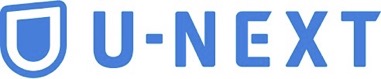
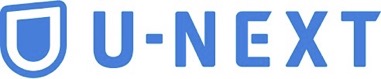
U-NEXTの推奨回線速度は、標準画質で1.5Mbps以上、高画質で3Mbps以上になります。
つまり、ドコモ光の速度はU-NEXTの推奨を大きく上回っています。
【U-NEXTの推奨とドコモ光の実測】
| U-NEXT推奨速度 | ドコモ光 | 判定 | |
|---|---|---|---|
| パソコン | 標準画質:1.5Mbps以上 高画質:3Mbps以上 | 243Mbps 〜356Mbps | ◎ |
| スマホ タブレット | 標準画質:1.5Mbps以上 高画質:3Mbps以上 | ||
| Android TV U-NEXT TV | 標準画質:1.5Mbps以上 高画質:3Mbps以上 | ||
※引用元:U-NEXTヘルプセンター
この通り、U-NEXT TVでも、問題なくドコモ光で視聴できますね。
dTV(ディーティービー)


dTVは公式サイトに推奨速度は明記されていませんでした。
しかし、通信量の記載がありましたので、計算したところ、おおよそ1Mbps~3Mbps必要でした。
しかし、ドコモ光は150~230Mbpsの通信速度なので、問題なく視聴できます。
【dTVの推奨とドコモ光の実測】
| dTVの推奨速度 | ドコモ光 | 判定 | |
|---|---|---|---|
| 標準画質 | 通信量(1h):450MB | 243Mbps 〜356Mbps | ◎ |
| 通信速度:1Mbps | |||
| 高画質 | 通信量(1h):450MB | ||
| 通信速度:2Mbps | |||
| 最高画質 | 通信量(1h):450MB | ||
| 通信速度:3Mbps | |||
※dTV通信速度は通信量から計算
※引用元:dTVのストリーミング再生時の通信量
この通り、dTVの通信量からおおよその必要速度を計算しましたが、ドコモ光の方がかなり速かったです。
なので、問題なく視聴できます。
口コミでも問題なく視聴できているようです。
いやぁ~、見てないやつも結構ありますけどね💡
— MAYO (@XMfRJ9zYMaDMpR8) January 7, 2019
最近はdTVやドコモ光などで、色んなドラマや映画を検索して見てますよ~😉👌
dTVの公式サイトは以下のリンクからです。
Amazonプライムビデオ(アマプラ)


Amazonプライムビデオは、8Mbpsから40Mbpsの通信速度を推奨しています。
しかしこちらも、ドコモ光の方が速いので、問題なく視聴できます。
【Amazonプライムビデオの推奨とドコモ光の実測】
| Amazonプライムビデオの推奨速度 | ドコモ光 | 判定 | |
|---|---|---|---|
| SD(標準画質) | 1MB/s | 243Mbps 〜356Mbps | ◎ |
| 8Mbps | |||
| HD(高画質) | 5MB/s | ||
| 40Mbps | |||
※1MB/s=8Mbpsで計算
※引用元:Amazonのヘルプ&カスタマーサービス
この通り、高画質でもドコモ光の通信速度の方が速いです。
Amazonプライムビデオとドコモ光の口コミもご紹介しておきます。
先月からドコモ光だからv6プラスなはず
PSNで普通にダウンロード出来てるしAmazonプライムビデオも見れたし今モンハンログインしてみたけど普通に出来てる。
— ふみ@つぁいと (@humimuh) March 13, 2019
Amazonプライムビデオの公式サイトは以下のリンクからです。
DAZN(ダゾーン)


DAZNは2.0Mbpsから8.0Mbpsの通信速度があれば視聴できます。
つまり、ドコモ光の速度で十分DAZN(ダゾーン)を楽しめます。
【DAZNの推奨とドコモ光の実測】
| DAZN推奨速度 | ドコモ光 | 判定 | |
|---|---|---|---|
| 標準画質 | 2.0Mbps | 243Mbps 〜356Mbps | ◎ |
| HD画質 | 3.5Mbps | ||
| HD画質 (+高フレームレート) | 6.0Mbps | ||
| 最高画質 | 8.0Mbps | ||
※引用元:DAZNの推奨環境について
この通り、ドコモ光の方が大幅に推奨を上回っています。
念のため、実際の口コミもご紹介しておきます。
ドコモ光 開通!
— korokoro albi 愛留陽 (@korochan_albi) April 7, 2017
DAZN お試しで浦和の試合観戦中。
5 – 0 どうした仙台…
DAZNの公式サイトは以下のリンクからです。
ひかりTV


ひかりTVの推奨は4Mbps~25Mbpsでした。
一方でドコモ光は150Mbps以上なので、問題なく視聴できます。
【ひかりTVの推奨速度とドコモ光の比較】
| ひかりTV推奨速度 | ドコモ光 | 判定 |
|---|---|---|
| 4Mbps | 243Mbps 〜356Mbps | ◎ |
| 6Mbps | ||
| 8Mbps | ||
| 10Mbps | ||
| 25Mbps |
この通り、どの速度でもドコモ光で問題なく視聴できます。
なお、ひかりTVは回線速度をチェックするための動画を用意してくれています。
確認したい方は、以下のリンクから問題なくプレイできるか確認してみて下さい。
以上が、動画関連の推奨環境とドコモ光の実測の比較でした。



ドコモ光の実測が動画の推奨を大幅に上回っています。
なので、どのサービスもストレスなく見れると考えてもいいです。


\ドコモ光を最大40,000円節約できる!/
【まとめ】ドコモ光でYouTubeを見る方法
まとめです。
この記事では、ドコモ光でYouTubeを見る方法と見れないときの対処法をまとめました。
改めると、ドコモ光でYouTubeはストレスなく見れます。
なのでもし、遅かったり途中で固まることがある場合は、何か設定や環境に問題がある可能性があります。
その場合は、ドコモ光の通信環境を一度見直してみてくださいね。
最後に、ドコモ光は専用ページからの申し込みで限定特典があります。
特典は以下のリンクから受け取れるので、これから申し込みする人はこちらから手続きしてくださいね。



限定特典はとてもお得ですよ。


\ドコモ光を最大40,000円節約できる!/



当記事の内容はXでもポストしております。
お疲れさまです☺️☺️☺️
— ドコモ光の代理店おすすめランキング【公式】 (@docoh_navi) April 25, 2024
「ドコモ光でYouTubeを見る方法は?」
「見れないときの対処法も知りたい。」
こんな考えの方ために記事をまとめました!#ドコモ光の代理店おすすめランキング #アイグッドサポート株式会社 #ドコモ光https://t.co/RzzizaWevU



の写真-1.png)
